yii與Docker:容器化和部署您的應用程序
使用Docker容器化和部署Yii應用的步驟包括:1. 創建Dockerfile,定義鏡像構建過程;2. 使用Docker Compose啟動Yii應用和MySQL數據庫;3. 優化鏡像大小和性能。這不僅涉及到具體的技術操作,還包括理解Dockerfile的工作原理和最佳實踐,以確保高效、可靠的部署。
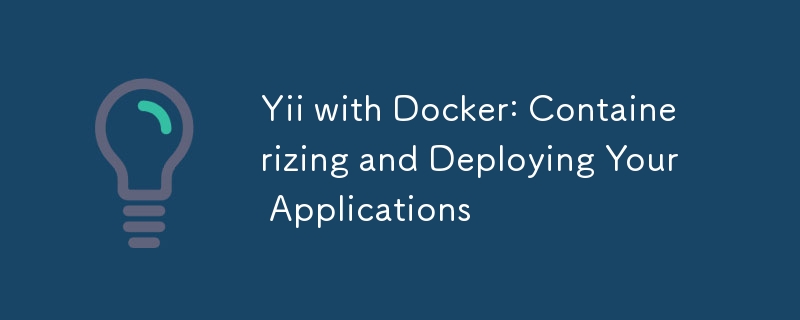
引言
在現代的軟件開發中,容器化技術已經成為不可或缺的一部分,特別是對於像Yii這樣的PHP框架來說,Docker提供了一種高效、可靠的方式來部署和管理應用。今天我們將深入探討如何使用Docker來容器化和部署Yii應用。通過這篇文章,你將學會如何從零開始構建一個Docker化的Yii應用,了解其中的關鍵步驟和最佳實踐,同時也能避免一些常見的陷阱。
基礎知識回顧
在開始之前,讓我們快速回顧一下Yii和Docker的基本概念。 Yii是一個高性能的PHP框架,專注於開發現代Web應用,而Docker則是一種容器化平台,允許開發者將應用及其依賴打包成一個可移植的容器。理解這兩個技術的基礎是我們成功容器化Yii應用的第一步。
對於Yii,我們需要知道它如何處理請求、如何配置以及如何管理依賴。對於Docker,我們需要了解Dockerfile的編寫、鏡像的構建以及容器的運行和管理。
核心概念或功能解析
Yii應用的容器化
容器化Yii應用的核心在於創建一個Dockerfile,這個文件定義瞭如何構建包含Yii應用及其所有依賴的Docker鏡像。讓我們看一個簡單的Dockerfile示例:
# 使用官方PHP鏡像作為基礎FROM php:7.4-fpm # 安裝Yii所需的PHP擴展RUN docker-php-ext-install pdo pdo_mysql # 設置工作目錄WORKDIR /var/www/html # 複製composer.json和composer.lock COPY composer.json composer.lock ./ # 安裝依賴RUN composer install --no-scripts --no-autoloader # 複製應用代碼COPY . . # 生成autoload文件RUN composer dump-autoload --optimize # 暴露端口EXPOSE 9000 # 啟動PHP-FPM CMD ["php-fpm"]
這個Dockerfile展示瞭如何從一個基礎的PHP鏡像開始,安裝必要的擴展,設置工作目錄,安裝Yii應用的依賴,最後啟動PHP-FPM服務。
工作原理
Dockerfile的工作原理是通過一系列指令來定義如何構建鏡像。每個指令都會在鏡像構建過程中創建一個新的層,這些層最終組合成一個完整的鏡像。理解這些指令的作用和順序是關鍵,因為它們決定了最終鏡像的大小和性能。
例如, RUN指令用於執行命令, COPY指令用於復製文件, WORKDIR指令用於設置工作目錄。這些指令的順序非常重要,因為它們影響到緩存的使用和構建時間。
使用示例
基本用法
讓我們看一個基本的Docker Compose文件,用於啟動Yii應用和一個MySQL數據庫:
version: '3'
services:
app:
build: .
ports:
- "8080:80"
volumes:
- .:/var/www/html
depends_on:
- db
db:
image: mysql:5.7
environment:
MYSQL_ROOT_PASSWORD: root
MYSQL_DATABASE: yii
MYSQL_USER: yii
MYSQL_PASSWORD: yii這個文件定義了兩個服務:一個是我們的Yii應用,另一個是MySQL數據庫。通過depends_on ,我們確保數據庫在應用啟動之前已經準備好。
高級用法
對於更複雜的場景,我們可以使用多階段構建來優化鏡像大小。以下是一個多階段構建的Dockerfile示例:
# 構建階段FROM composer:2.0 as build WORKDIR /app COPY composer.json composer.lock ./ RUN composer install --no-scripts --no-autoloader COPY . . RUN composer dump-autoload --optimize # 運行階段FROM php:7.4-fpm WORKDIR /var/www/html COPY --from=build /app/vendor /var/www/html/vendor COPY --from=build /app/composer.json /var/www/html/composer.json COPY --from=build /app/composer.lock /var/www/html/composer.lock COPY . . RUN docker-php-ext-install pdo pdo_mysql EXPOSE 9000 CMD ["php-fpm"]
這個Dockerfile使用了兩個階段:一個用於構建和安裝依賴,另一個用於運行應用。通過這種方式,我們可以顯著減小最終鏡像的大小,因為只需要復制必要的文件。
常見錯誤與調試技巧
在容器化Yii應用時,常見的錯誤包括文件權限問題、依賴安裝失敗以及數據庫連接問題。以下是一些調試技巧:
-
文件權限問題:確保Docker容器中的用戶有足夠的權限訪問應用文件。你可以使用
USER指令來設置容器中的用戶。 -
依賴安裝失敗:檢查
composer.json文件,確保所有依賴都正確配置。使用composer diagnose命令來診斷問題。 -
數據庫連接問題:確保數據庫服務已經啟動,並且配置文件中的數據庫連接信息正確。你可以使用
docker logs命令查看容器日誌,找出問題所在。
性能優化與最佳實踐
在實際應用中,優化Docker化的Yii應用性能非常重要。以下是一些優化建議:
-
鏡像大小優化:使用多階段構建來減小鏡像大小。盡量減少基礎鏡像的大小,例如使用
alpine版本的PHP鏡像。 - 緩存利用:合理利用Docker的緩存機制,避免不必要的重建。例如,將變化頻繁的文件放在Dockerfile的最後。
-
資源管理:使用Docker Compose的
resources選項來限制容器的CPU和內存使用,防止資源濫用。
在編寫Dockerfile和Docker Compose文件時,保持代碼的可讀性和可維護性非常重要。使用註釋來解釋複雜的指令,使用有意義的服務名稱和變量名,確保團隊成員能夠輕鬆理解和維護代碼。
通過這篇文章,我們不僅學習瞭如何使用Docker來容器化和部署Yii應用,還深入了解了其中的原理和最佳實踐。希望這些知識能幫助你在實際項目中更高效地使用Docker和Yii。
以上是yii與Docker:容器化和部署您的應用程序的詳細內容。更多資訊請關注PHP中文網其他相關文章!

熱AI工具

Undresser.AI Undress
人工智慧驅動的應用程序,用於創建逼真的裸體照片

AI Clothes Remover
用於從照片中去除衣服的線上人工智慧工具。

Undress AI Tool
免費脫衣圖片

Clothoff.io
AI脫衣器

Video Face Swap
使用我們完全免費的人工智慧換臉工具,輕鬆在任何影片中換臉!

熱門文章

熱工具

記事本++7.3.1
好用且免費的程式碼編輯器

SublimeText3漢化版
中文版,非常好用

禪工作室 13.0.1
強大的PHP整合開發環境

Dreamweaver CS6
視覺化網頁開發工具

SublimeText3 Mac版
神級程式碼編輯軟體(SublimeText3)
 docker怎麼退出容器
Apr 15, 2025 pm 12:15 PM
docker怎麼退出容器
Apr 15, 2025 pm 12:15 PM
退出 Docker 容器的四種方法:容器終端中使用 Ctrl D 快捷鍵容器終端中輸入 exit 命令宿主機終端中使用 docker stop <container_name> 命令宿主機終端中使用 docker kill <container_name> 命令(強制退出)
 docker內的文件怎麼拷貝到外面
Apr 15, 2025 pm 12:12 PM
docker內的文件怎麼拷貝到外面
Apr 15, 2025 pm 12:12 PM
Docker 中將文件拷貝到外部主機的方法:使用 docker cp 命令:執行 docker cp [選項] <容器路徑> <主機路徑>。使用數據卷:在主機上創建目錄,在創建容器時使用 -v 參數掛載該目錄到容器內,實現文件雙向同步。
 docker容器名稱怎麼查
Apr 15, 2025 pm 12:21 PM
docker容器名稱怎麼查
Apr 15, 2025 pm 12:21 PM
可以通過以下步驟查詢 Docker 容器名稱:列出所有容器(docker ps)。篩選容器列表(使用 grep 命令)。獲取容器名稱(位於 "NAMES" 列中)。
 docker怎麼重啟
Apr 15, 2025 pm 12:06 PM
docker怎麼重啟
Apr 15, 2025 pm 12:06 PM
重啟 Docker 容器的方法:獲取容器 ID(docker ps);停止容器(docker stop <container_id>);啟動容器(docker start <container_id>);驗證重啟成功(docker ps)。其他方法:Docker Compose(docker-compose restart)或 Docker API(參考 Docker 文檔)。
 docker怎麼啟動mysql
Apr 15, 2025 pm 12:09 PM
docker怎麼啟動mysql
Apr 15, 2025 pm 12:09 PM
在 Docker 中啟動 MySQL 的過程包含以下步驟:拉取 MySQL 鏡像創建並啟動容器,設置根用戶密碼並映射端口驗證連接創建數據庫和用戶授予對數據庫的所有權限
 怎麼看docker進程
Apr 15, 2025 am 11:48 AM
怎麼看docker進程
Apr 15, 2025 am 11:48 AM
Docker 進程查看方法:1. Docker CLI 命令:docker ps;2. Systemd CLI 命令:systemctl status docker;3. Docker Compose CLI 命令:docker-compose ps;4. Process Explorer(Windows);5. /proc 目錄(Linux)。
 docker鏡像源怎麼換國內
Apr 15, 2025 am 11:30 AM
docker鏡像源怎麼換國內
Apr 15, 2025 am 11:30 AM
可切換到國內鏡像源,步驟如下:1. 編輯配置文件 /etc/docker/daemon.json,添加鏡像源地址;2. 保存退出後,重啟 Docker 服務 sudo systemctl restart docker,即可提升鏡像下載速度和穩定性。







